Wordpress討論設定
在本章中,我們將研究有關在WordPress的討論設定。WordPress討論設定可以定義博主與存取者之間的互動。這些設定由管理員做是為了控制通過文章/網頁存取的使用者。
要存取討論的設定,只需按照以下步驟操作:
Step 1: 點選 設定 -> 討論選項 在WordPress。
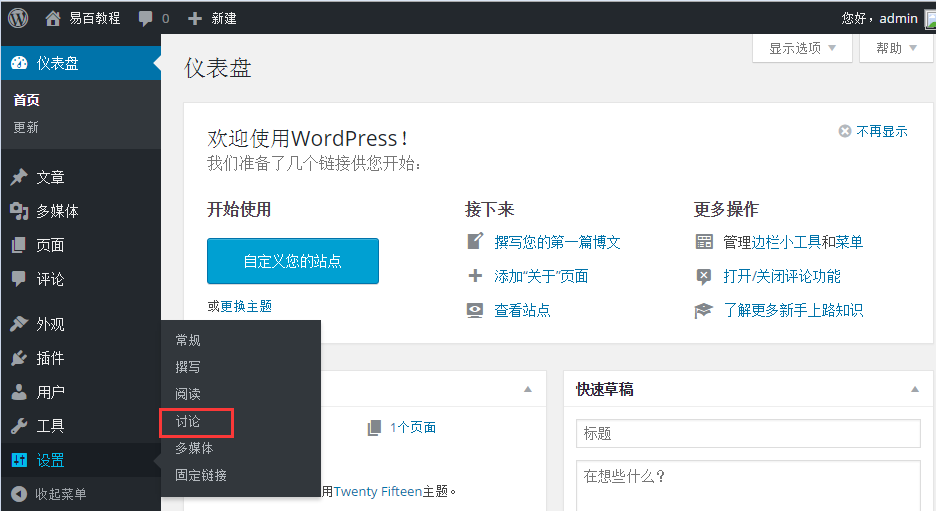
Step 2: 接著,將顯示討論設定頁面如下所示。
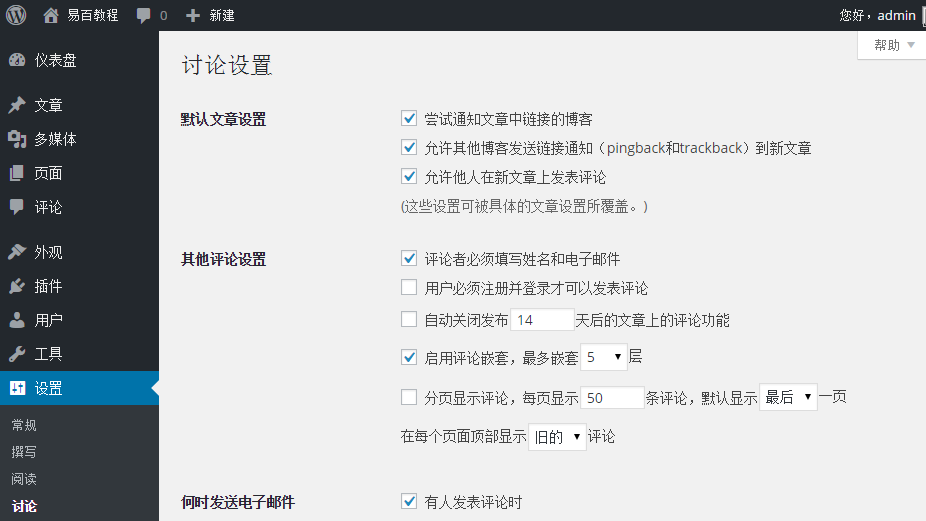
以下是討論設定的欄位。
-
預設文章設定: 這些設定是預設建立新頁面或新文章。這包含三個設定。 它們是:
-
嘗試通知文章中連結的部落格:當您發布的文章則給出通知(傳送ping和參照通告)到其他部落格。
-
允許其他部落格傳送連結通知(pingback和trackback)到新文章: 接受來自其他部落格的ping。
-
允許他人在新文章上發表評論: 可以允許或禁止他人使用該設定你的文章發表評論。
您可以更改設定,根據您的意願為個人文章。
-
-
其他評論設定: 此設定有以下選項:
-
評論者必須填寫姓名和電子郵件 : 當您選中該核取方塊,其強制性的存取時填補他們的姓名和電子郵件地址。
-
使用者必須註冊並登入才可以發表評論: 如果您選中該核取方塊,只有已註冊那些人才可以發表評論,如果沒有選中,任何人都可以發布任何數量的評論。
-
自動關閉發布x天后的文章上的評論功能: 此選項根據您的意願可以接受評論僅適用於一個特定的時間段。
-
啟用評論巢狀,最多巢狀x層: 當您選中此選項,遊客可以回復或有一個討論,並得到響應。
-
分頁顯示評論,每頁顯示條評論,預設顯示最後最前一頁: 如果您的網頁有很多評論,那麼可以選中此核取方塊將它們分為不同的頁面。
-
在每個頁面頂部顯示舊的新的評論: 可以安排升序或降序排列形式的評論。
-
-
何時傳送電子郵件: 此設定包含兩個選項,分別是:
-
有人發表評論時: 當您選中此框中,作者在別人發布每一個評論時會收到電子郵件。
-
有評論等待稽核時: 這是用來如果不希望你的評論進行更新之前,它用於放緩管理。
-
-
在評論顯示之前: 此設定允許如何您的文章被控制。有兩個設定如下:
-
評論必須經人工稽核: 如果您選中此核取方塊,然後只能由管理員批准的評論可以在文章或頁面顯示。
-
評論者先前須有評論通過了稽核: 選中時確定批准作者,曾這樣評論先前發布的評論的電子郵件地址相匹配的注釋進行檢查,否則評論等待稽核。
-
-
評論稽核: 包含被允許進入一個注釋,連結只是一個具體的數位。
-
評論黑名單:可以輸入自己的垃圾郵件個詞語,不希望存取者進入評論,網址,電子郵件等之後它會過濾評論。
-
頭像: 頭像是一個小影象,在你的名字旁邊的儀表盤螢幕的頂部右上角顯示。這就像你的個人資料圖片。在這裡有更多的選項,可以設定你的WordPress網站的頭像。
-
頭像顯示: 除了名字外它顯示你的頭像。
-
最高等級: 在這裡有替身,可以使用的其他四個選項。它們是G,PG,R和X。這是根據你想顯示文章哪種型別選擇讀者的年齡段。
-
預設頭像: 在這個選項中有幾個型別的替身與影象; 可以根據您的存取者的電子郵件地址使用這些替身。
-
Step 3: 接下來,您可以點選 儲存改變 按鈕儲存更改。